Регистрация в правом верхнем углу экрана наведите курсор на 2
 Скачать 444.1 Kb. Скачать 444.1 Kb.
|
|
Регистрация 1. В правом верхнем углу экрана наведите курсор на 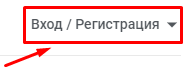 2. В всплывающем окне выберите кнопку 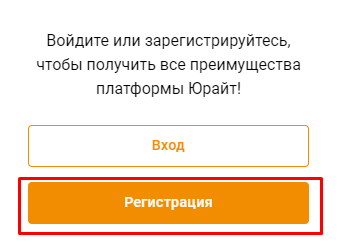 3. Откроется экран регистрационной формы, на котором необходимо выбрать тип учетной записи. покупатель - получает доступ к приобретённым в личное пользование изданиям, не указывает организацию при регистрации. студент — получает доступ к подписке учебного заведения (должен быть подтвержден в организации); может участвовать в акциях для студентов (получить скидку на учебники, авторами которых являются преподаватели Вашего учебного заведения); посещать вебинары для студентов; добавлять преподавателей своего учебного заведения для просмотра результатов тестов. преподаватель — получает доступ к подписке своего учебного заведения (должен быть подтвержден в организации); может подать заявку на ИКПП; может формировать список интересующих дисциплин; оформлять заявки на книги в библиотеку; получать профильные новости для преподавателей о вебинарах, акциях, книжных новинках; ознакамливаться с результатами тестов студентов. библиотекарь — получает доступ к подписке своего учебного заведения (должен быть подтвержден в организации); может посещать вебинары для библиотекарей; имеет возможность подтверждать пользователей и формировать статистические отчеты, а также выгружать описания книг в формате RUSMARC (нужны права администратора, которые можно получить, запросив у куратора). 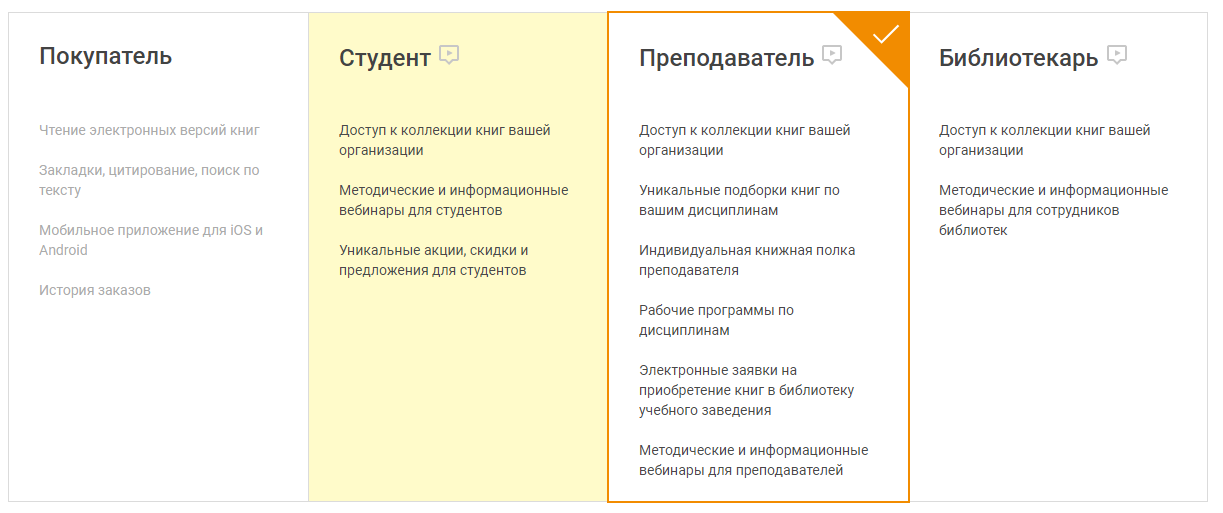 После выбора типа учетной записи Вам необходимо ввести email, ФИО и организацию. В поле «E-mail» вводится E-mail, который будет использоваться в качестве логина для входа. Укажите Фамилию, Имя и Отчество. 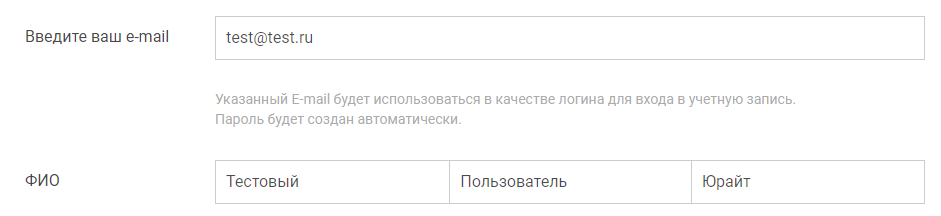 В строке «Организация» нужно выбрать принадлежность к организации из списка. - при прохождении регистрации из компьютерной сети организации, IP адреса которой внесены в настройки сайта образовательной платформы, название организации автоматически подтягивается в поле. - при регистрации из сети организации, НЕ внесенной в настройки образовательной платформы или при регистрации из частной сети (из дома) пользователю необходимо выбрать свою организацию (учебное заведение) из списка, начав печатать её полное или сокращённое название. - если Вы пользователь филиала или другого подразделения, сначала выберите «головную» организацию. 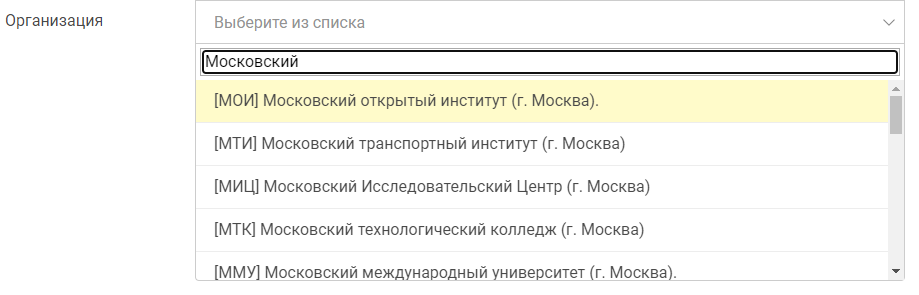 Поле «Подразделение» (в т.ч. филиал, институт и др.) – для заполнения необязательно и доступно только при выбранной из списка «головной» организации список подразделений иерархический. У некоторых подразделений Вы видите символ список подразделений не полный. Неточности или отсутствие структуры Вашей организации в списке подразделений не является ошибкой. 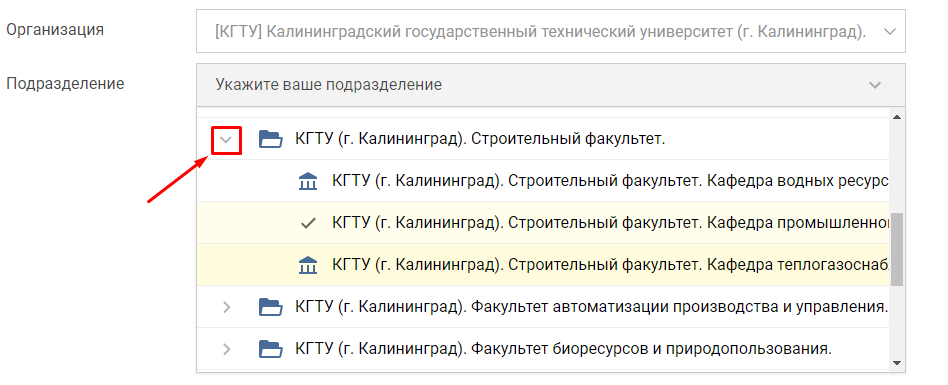 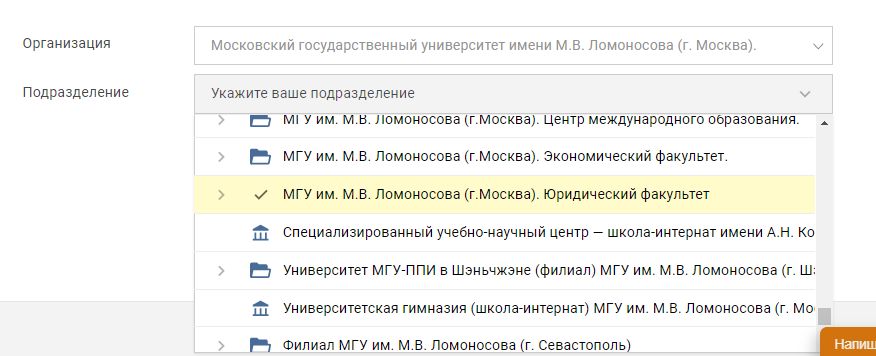 Поле «Телефон» обязательное для заполнения пользователям, представившимся как преподаватель.  Поле «Дисциплина» также обязательное для заполнения пользователям, представившимся как преподаватель. возможен множественный выбор дисциплин необходимо выбрать хотя бы одну дисциплину выбирайте дисциплины, которые входят в круг Ваших научных интересов. На основе Вашего выбора работают наши рекомендательные сервисы и программа «Индивидуальная Книжная Полка Преподавателя». 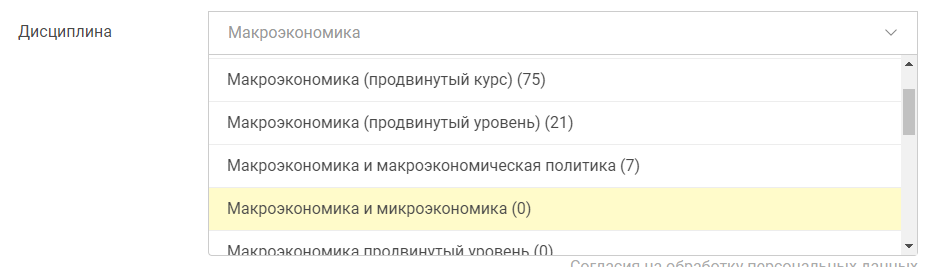  Для успешной регистрации поставьте галочку в согласии на обработку персональных данных и нажмите на кнопку «Зарегистрироваться». 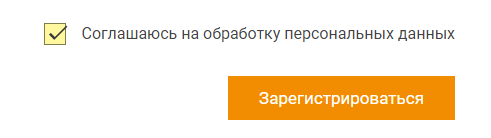 После завершения регистрации на экране появляется системное сообщение. 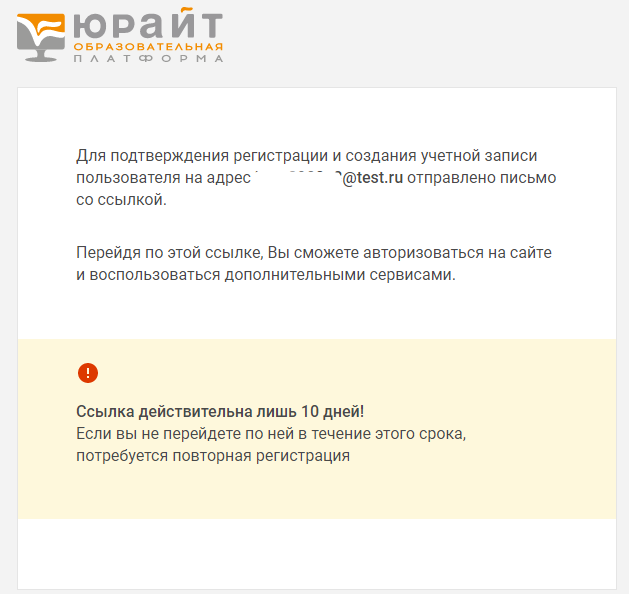 Практически мгновенно на Ваш e-mail поступает письмо от отправителя noreply@urait.ru с темой «Добро пожаловать на urait.ru»Почтовые сервисы и серверы не всегда пропускают автоматически сформированные письма. Если Вы не видите письма в папке «входящие», проверьте папки «спам» или «нежелательная почта». В письме нажмите на кнопку «подтвердить регистрацию» или на ссылку под кнопкой. Сайт откроется в новой вкладке браузера 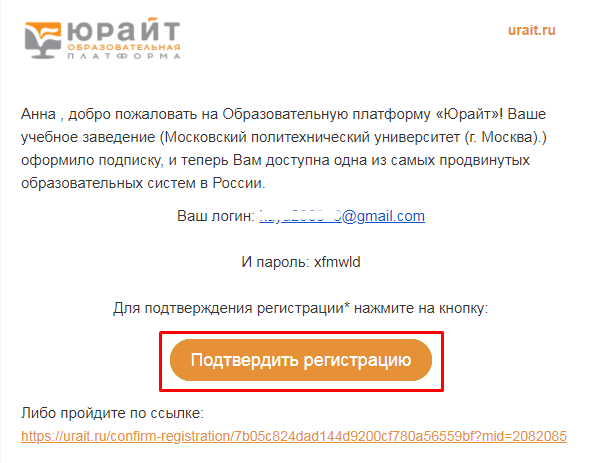 После подтверждения регистрации Вы увидите системное сообщение на сайте и кнопку "Перейти в каталог", нажав на которую Вы попадёте в Ваш личный кабинет и увидите Весь каталог. 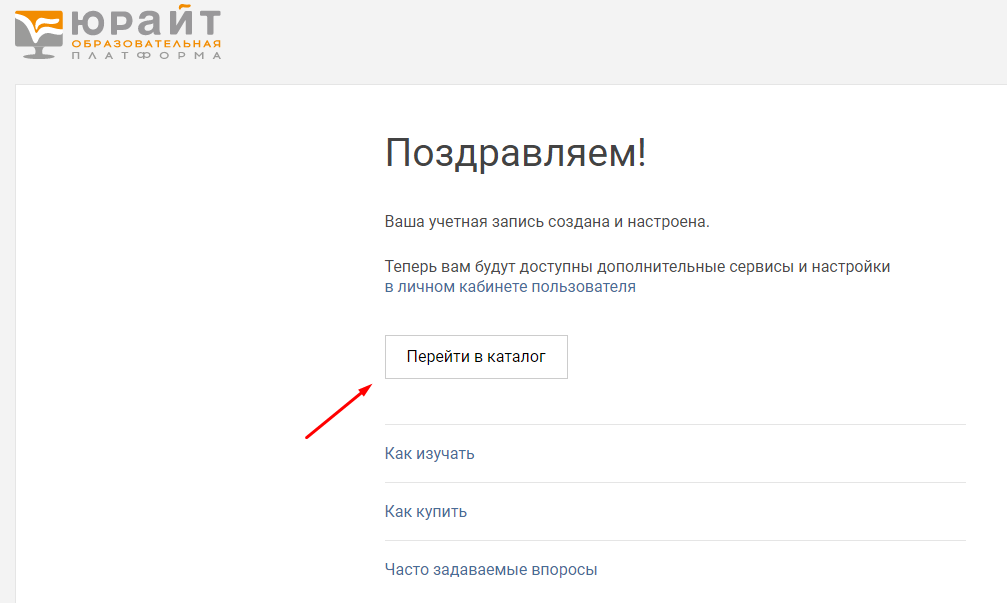 Если регистрация происходила из-под локальной сети учебного заведения, выбранная Вами при регистрации роль будет подтверждена автоматически и Вы будете иметь доступ к подписке учебного заведения. Чтобы подтвердить роль самостоятельно: -авторизуйтесь в личном кабинете из-под локальной сети учебного заведения; -обратитесь к администратору с просьбой подтвердить Вашу роль в организации (как правило, библиотекарь является администратором образовательной платформы) -если Вы являетесь студентом, Вы можете обратиться к преподавателю с просьбой добавить Вас в группу на образовательной платформе Юрайт, таким образом, Ваша роль будет подтверждена. |
